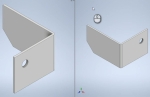Inventorで構造解析を行う際の接触の取り扱いの一例を記事にしました。
この記事の動画は一番下にあります。
(1)箱(box)を作成し、その上に蓋(cover)を載せたアセンブリモデルです。蓋は4か所のボルトで固定され、各パーツには材料を設定しています。
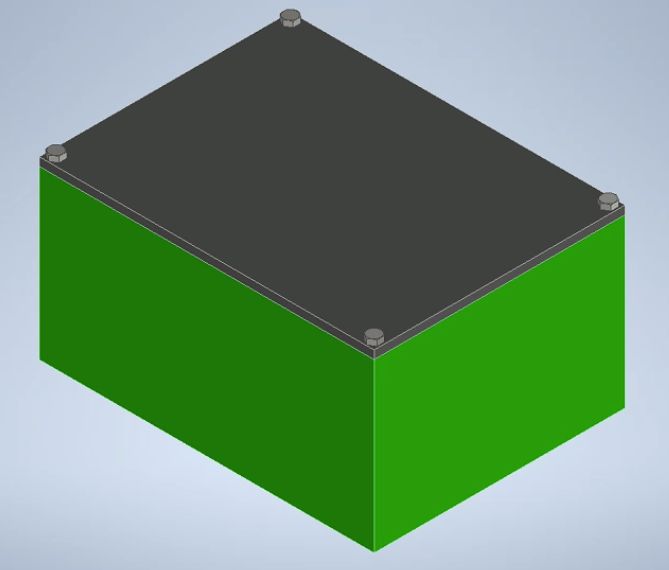
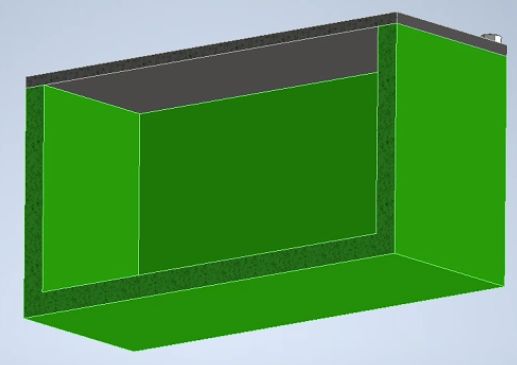
(2)[環境]タブ>[開始]パネル>[構造解析]を実行します。
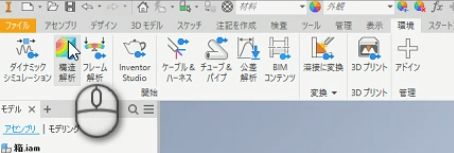
(3)[解析]タブ>[開始]パネル>[スタディを作成]を実行します。
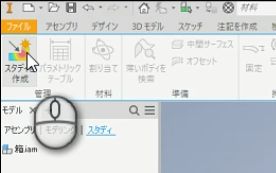
(4)[新規スタディを作成]のダイアログボックスを確認し、[OK]をクリックします。
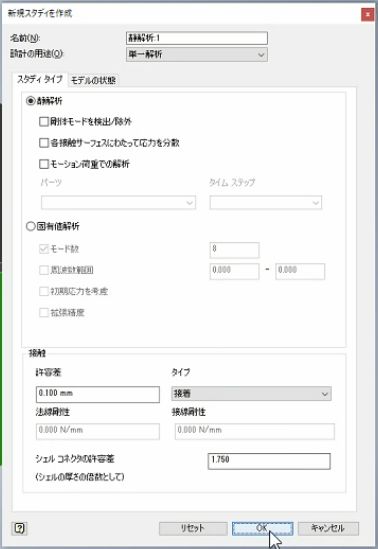
(5)[拘束]パネル>[固定]を実行します。

(6)固定拘束の面として、4か所のボルト上面を選択します。
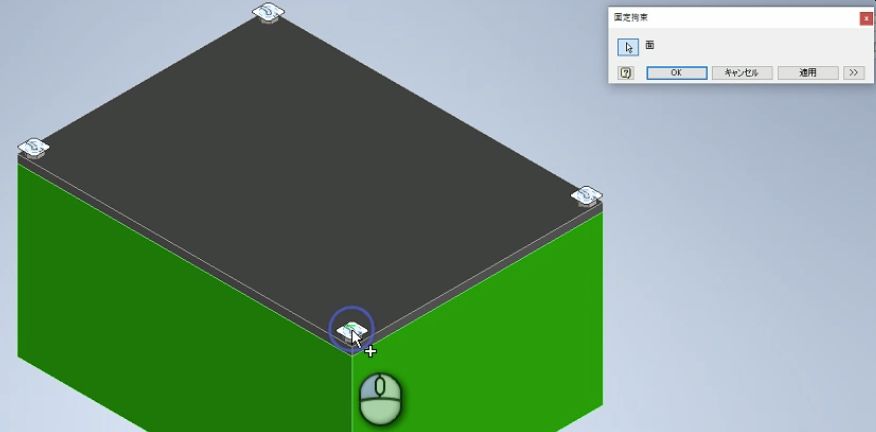
(7)[荷重]パネル>[荷重]を実行します。
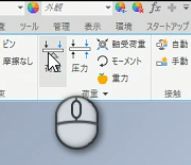
(8)cover(蓋)に対して、上方向に100Nの荷重を設定します。
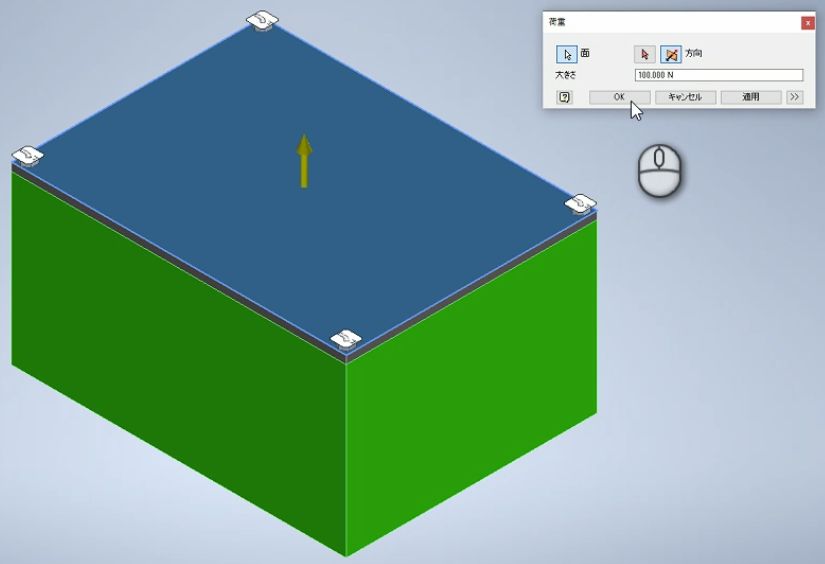
(9)[解析]パネル>[シミュレーション]を実行します。
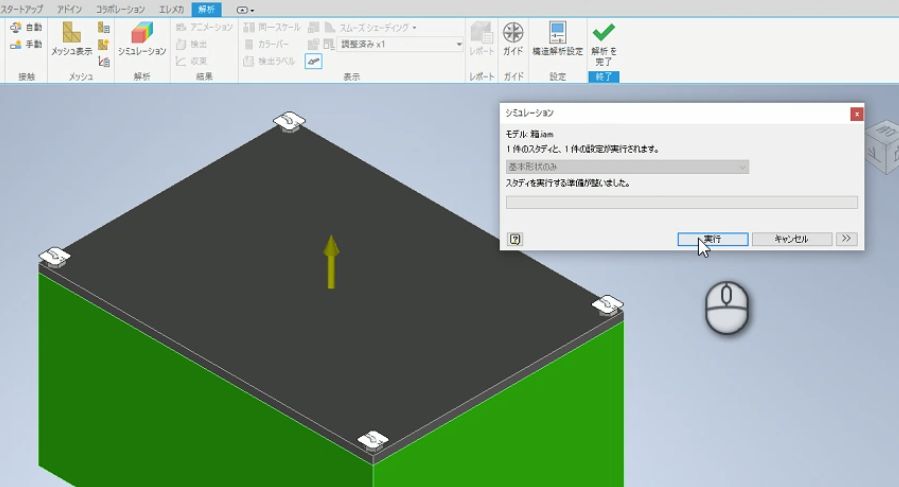
(10)変位を確認すると中央に集中しています。接触タイプが自動で接着になっている為、蓋の周囲が箱と接着されている状態です。
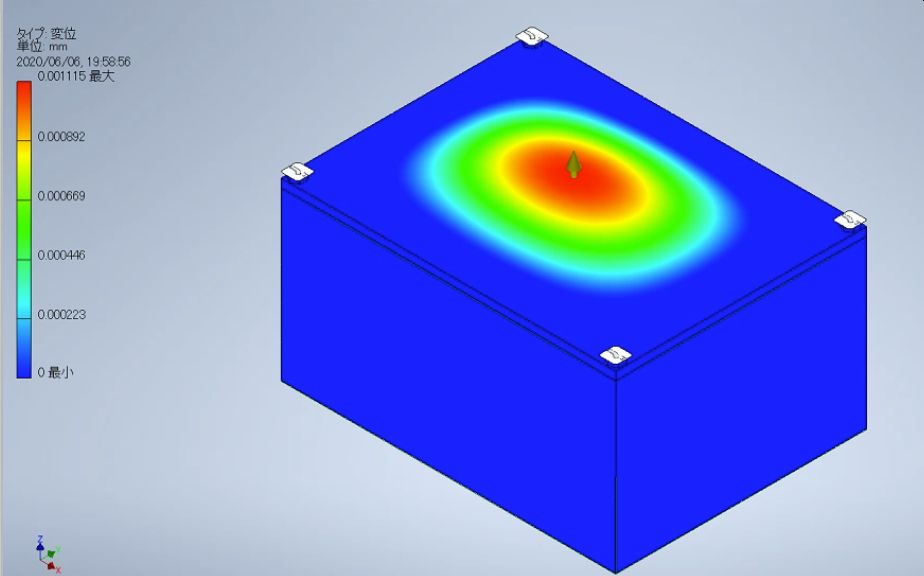
(11)ブラウザの[接触]を展開し[接着]からboxとcoverの接着を省略します。
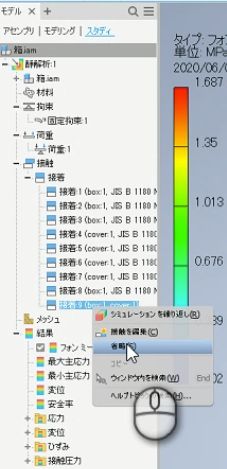
(12)再度、 [シミュレーション]を実行します。
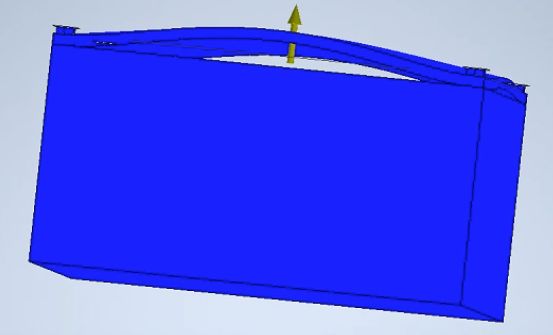
(13) cover周囲の変位が確認できます。
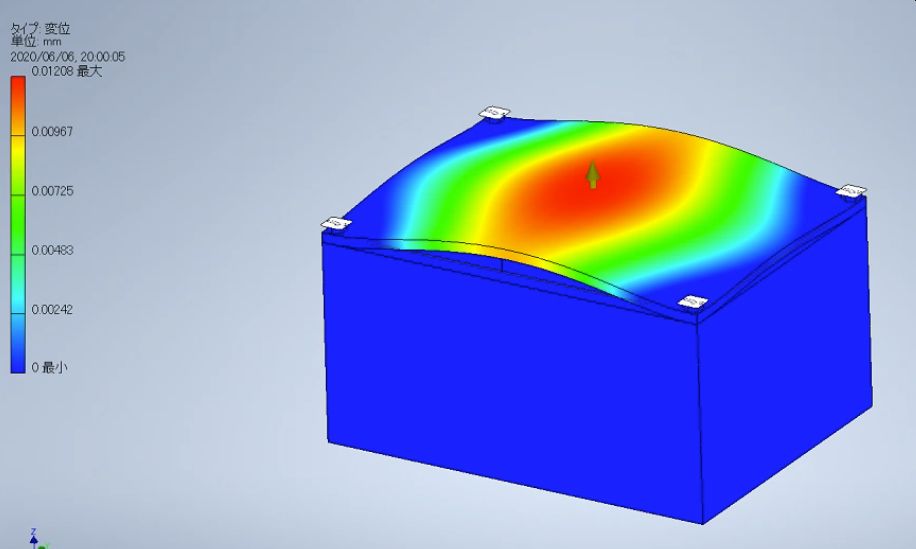
この記事の動画
Fullscreenモードでご覧ください(動画右下の正方形アイコン)

【Inventor】茨城県 製造メーカー様【オンライン講座】講習実施事例
8月上旬、茨城県の製造メーカー様向けに、 Inventorオンライン講座アニメーションを実施いたしました。 ◇Inventor アニメーション オンライン講座 お問合せページ 同社へは2020年2月、Inventor基礎出張研修でお伺いして...